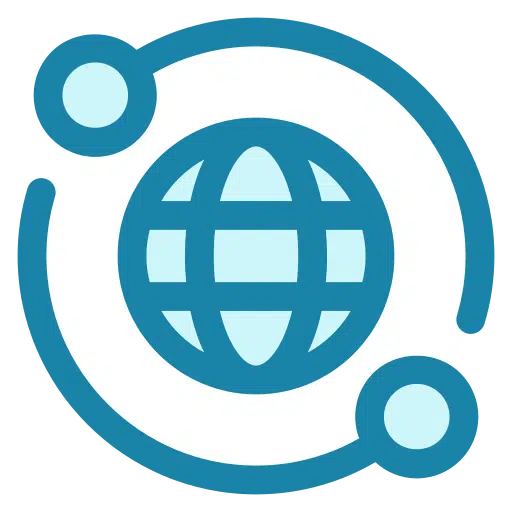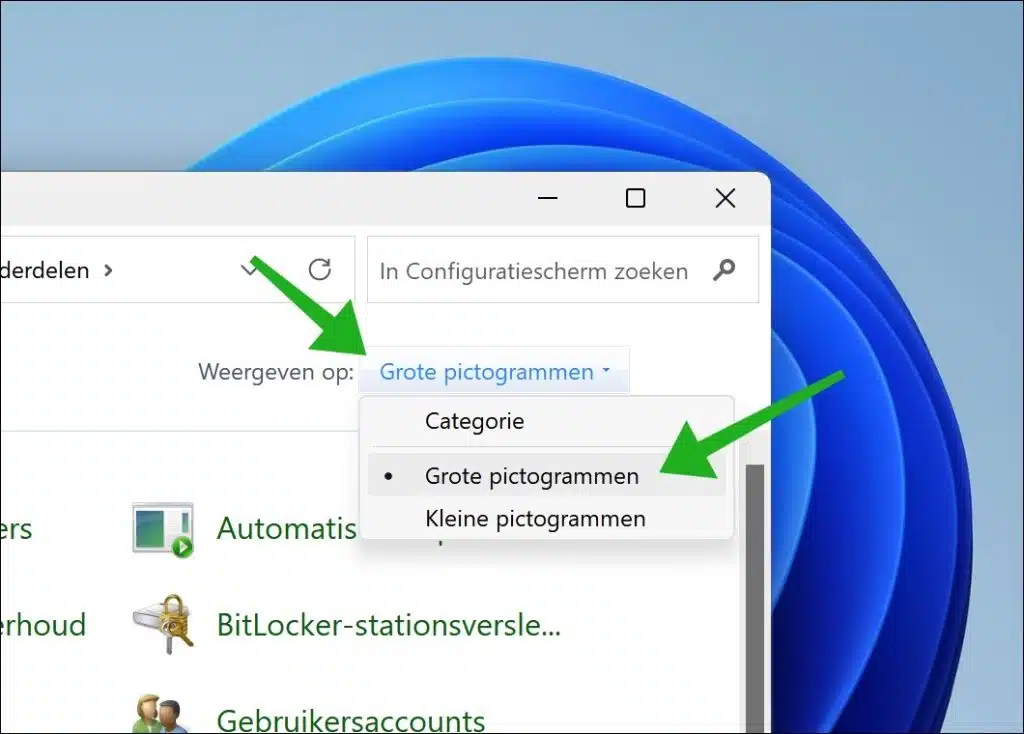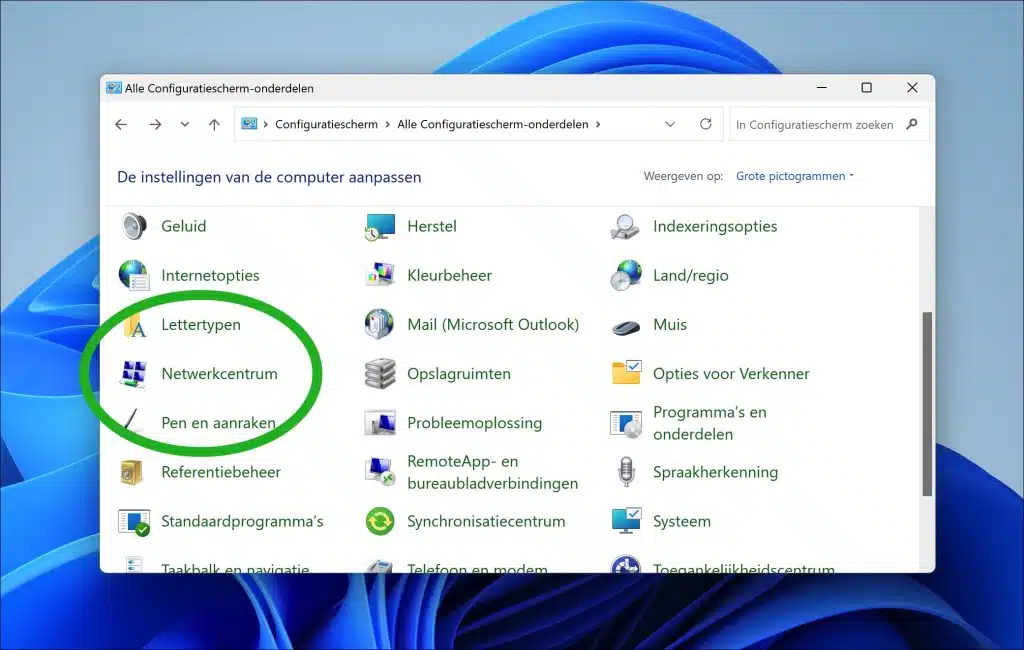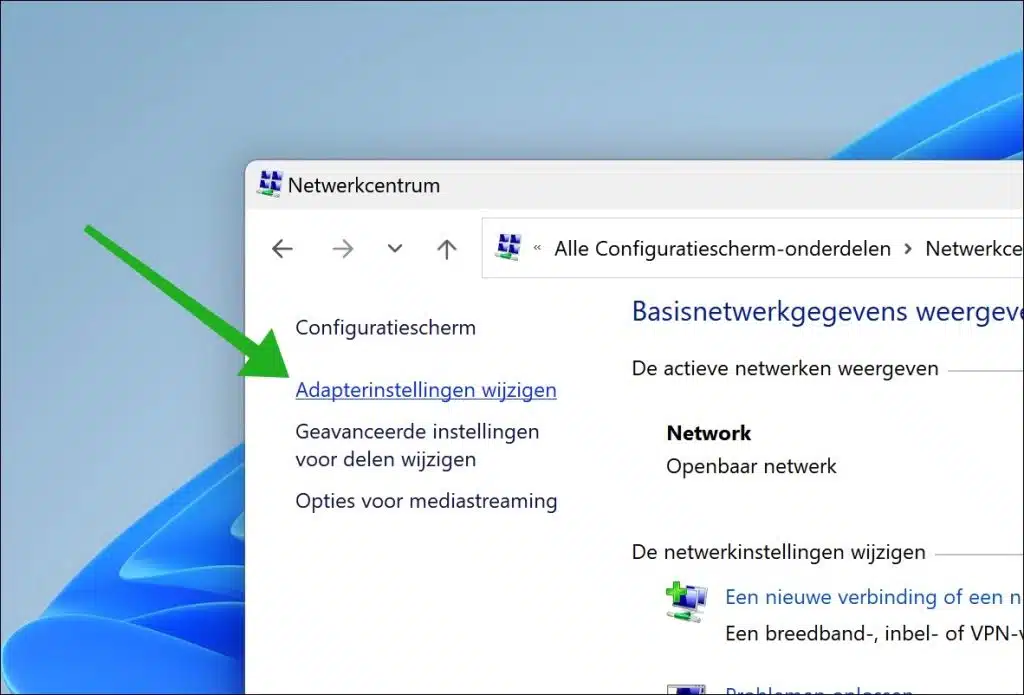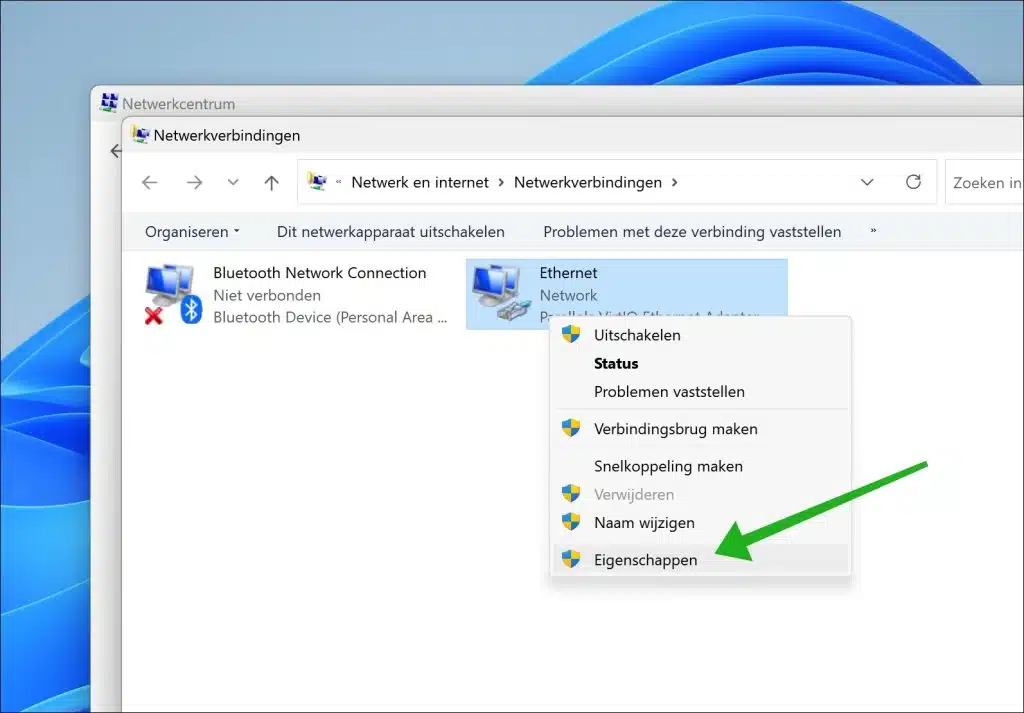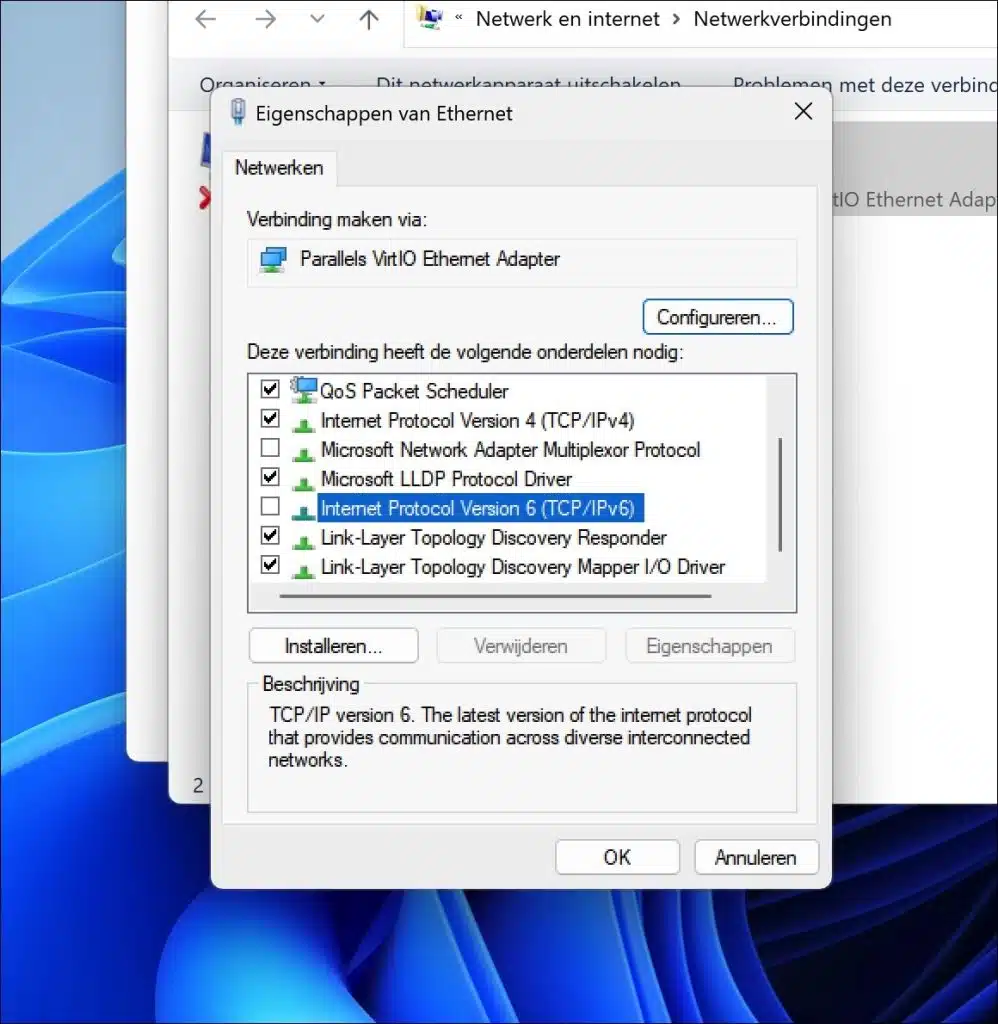Dans ce guide complet, nous vous guiderons à travers les étapes pour désactiver IPv6 sur Windows 11 ou Windows 10. Bien qu'IPv6 soit activé par défaut sur les deux systèmes d'exploitation pour une expérience Internet fluide, il existe des situations dans lesquelles vous souhaiterez peut-être le désactiver.
Par exemple, vous pouvez rencontrer des problèmes avec certains VPN qui ne gèrent pas correctement IPv6. Si vous préférez une connexion Internet utilisant uniquement IPv4, je vous propose ici plusieurs façons de désactiver IPv6 sur votre ordinateur Windows.
Désactivez IPv6 sous Windows 11 ou Windows 10
Pour commencer, le moyen le plus simple de désactiver IPv6 consiste à utiliser le Panneau de configuration.
Désactivez IPv6 via le panneau de configuration
Ouvrir le panneau de configuration. Remplacez les icônes par « Grandes icônes » pour faciliter le travail avec le Panneau de configuration.
Cliquez ensuite sur « Centre Réseau et partage » dans le Panneau de configuration.
Cliquez sur « Modifier les paramètres de l'adaptateur » en haut à gauche.
Faites un clic droit sur la connexion active sur laquelle vous souhaitez désactiver IPv6. Cela peut être « Ethernet » pour une connexion réseau filaire ou « Wi-Fi » pour une connexion sans fil. Cliquez sur « Propriétés » dans le menu.
Pour désactiver « Internet Protocol Version 6 (TCP/IPv6) » en le désélectionnant.
Cliquez sur « OK » pour confirmer. Vous avez maintenant désactivé IPv6.
Désactivez IPv6 via l'invite de commande ou PowerShell
Deux alternatives pour désactiver IPv6 sont via l'invite de commande ou PowerShell.
Ouvrez une invite de commande en tant qu'administrateur. Entrez la commande suivante pour désactiver IPv6 :
reg add "HKEY_LOCAL_MACHINE\SYSTEM\CurrentControlSet\Services\Tcpip6\Parameters" /v DisabledComponents /t REG_DWORD /d 0xffffffff /f
Ouvrez une fenêtre Terminal (PowerShell) en tant qu'administrateur. Entrez la commande suivante pour désactiver IPv6 :
Set-ItemProperty -Path "HKLM:\SYSTEM\CurrentControlSet\Services\Tcpip6\Parameters" -Name DisabledComponents -Value 0xffffffff
Les deux y ajoutent de la valeur Registre Windows pour désactiver IPv6. J'espère vous avoir informé de cela. Merci pour la lecture!